Dodatkowe ustawienia do wprowadzania tematów i akcji
Po skonfigurowaniu danych wejściowych dla tematów lub danych wejściowych dla akcji typowe ustawienia umożliwiają określenie, w jaki sposób agent zbiera dane wejściowe.
Ważne
Dodatkowe ustawienia są zawsze dostępne dla parametrów wejściowych akcji. Jednak w przypadku parametrów wejściowych temat te ustawienia są dostępne tylko wtedy, gdy agent jest skonfigurowany do korzystania z aranżacji generatywnej.
Ustawianie sposobu, w jaki agent powinien monitować użytkowników o dane wejściowe
Domyślnie agenci używają nazwy i opisu parametrów wejściowych do automatycznego generowania pytań, aby monitować użytkownika o brakujące informacje. Możesz jednak zastąpić to zachowanie i utworzyć własne pytanie.
Aby zadać własne pytanie, wybierz pozycję Dostosuj w obszarzeMonituj .
Wpisz swoje pytanie. W pytaniu można zawrzeć odwołania do zmiennych lub Power Fx formuł.
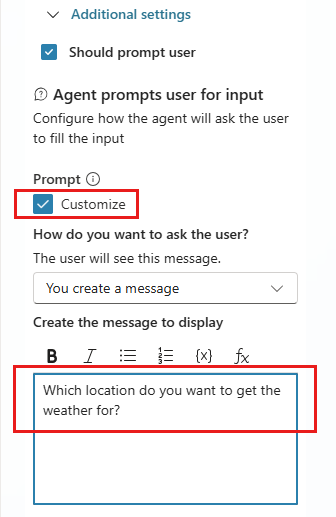
Skonfiguruj zachowanie monitu dla swojego agent
Domyślnie, gdy agent nie otrzyma prawidłowej odpowiedzi od użytkownika, powtarza pytanie jeszcze dwa razy. Możesz zdecydować, czy agent spróbować ponownie tylko raz, czy przejść dalej, nie próbując uzyskać odpowiedzi. Aby dostosować agent robi po przejściu dalej, skonfiguruj właściwości w obszarze Nie znaleziono prawidłowej jednostki.
- Ile ponownych monitów: liczba prób uzyskania prawidłowej odpowiedzi przez agent. Powtórz maksymalnie 2 razy to wartość domyślna. Możesz również wybrać opcję Powtórz raz lub Nie powtarzaj.
- Monit o ponowienie próby: Aby zmienić pytanie używane do ponownego proszenia użytkownika o dane wejściowe, po niepowodzeniu walidacji encji podstawowej wybierz pozycję Dostosuj, a następnie wprowadź nowe pytanie. Na przykład, jeśli spodziewasz się liczby, możesz wpisać pytanie typu "Co to jest identyfikator? To powinna być liczba".
Dodatkowa weryfikacja encji
Domyślnie odpowiedzi są weryfikowane wyłącznie na podstawie encji wybranej w właściwości Identyfikacja jako. Dodatkowa walidacja encji umożliwia dodawanie kryteriów do testu podstawowego. Na przykład jako dane wejściowe ustawiono wartość Identyfikuj jako, ale można się upewnić, że jest to mniej niż 10. Można również zmienić pytanie ponone, aby ułatwić użytkownikowi wprowadzenie prawidłowej odpowiedzi.
- Warunek: Wprowadź formułę Power Fx , która zwraca wartość logiczną (
truelubfalse), na przykład,Topic.Var1 < 10. - Warunek nie został spełniony: Aby zmienić komunikat informujący o przekazywanej funkcji sprawdzania poprawności podstawowej encji, ale sprawdzanie poprawności warunku kończy się niepowodzeniem, wybierz opcję Dostosuj, a następnie wprowadź nowe pytanie. Na przykład, jeśli otrzymałeś liczbę, ale była ona wyższa niż 10, łamiąc regułę sprawdzania poprawności, możesz wpisać pytanie typu "Co to jest identyfikator? Powinna to być liczba mniejsza niż 10".
Nie znaleziono prawidłowej encji
Nie znaleziono prawidłowej jednostki określa, co się stanie, gdy agent przestanie próbować uzyskać prawidłowe odpowiedź od użytkownika po osiągnięciu maksymalnej liczby ponownych prób. Możesz eskalować do pracownika działu obsługi klienta lub podać wartość domyślną.
Akcja wykonywana, jeśli nie zostanie znaleziona encja:
- Eskaluj: przekieruj użytkownika do tematu systemowego Eskalacja. To jest zachowanie domyślne.
- Ustaw zmienną na wartość: ustaw zmienną wyjściową na wartość i przejdź do następnego węzła. Wprowadź lub wybierz wartość w polu Wartość domyślna encji.
- Ustaw zmienną na pustą (bez wartości): wyczyść zmienną wyjściową i przejdź do następnego węzła. Później można użyć węzła Warunek, aby sprawdzić, czy zmienna ma wartość.
Nie znaleziono komunikatu o znalezieniu encji: Aby określić komunikat, który ma być wyświetlany użytkownikowi w celu poinformowania go o wykonywanych krokach, wybierz opcję Dostosuj, a następnie wprowadź nowy monit. Na przykład wiadomość może brzmieć "Wygląda na to, że masz problemy. Przekierowuję cię do kogoś z naszego zespołu.